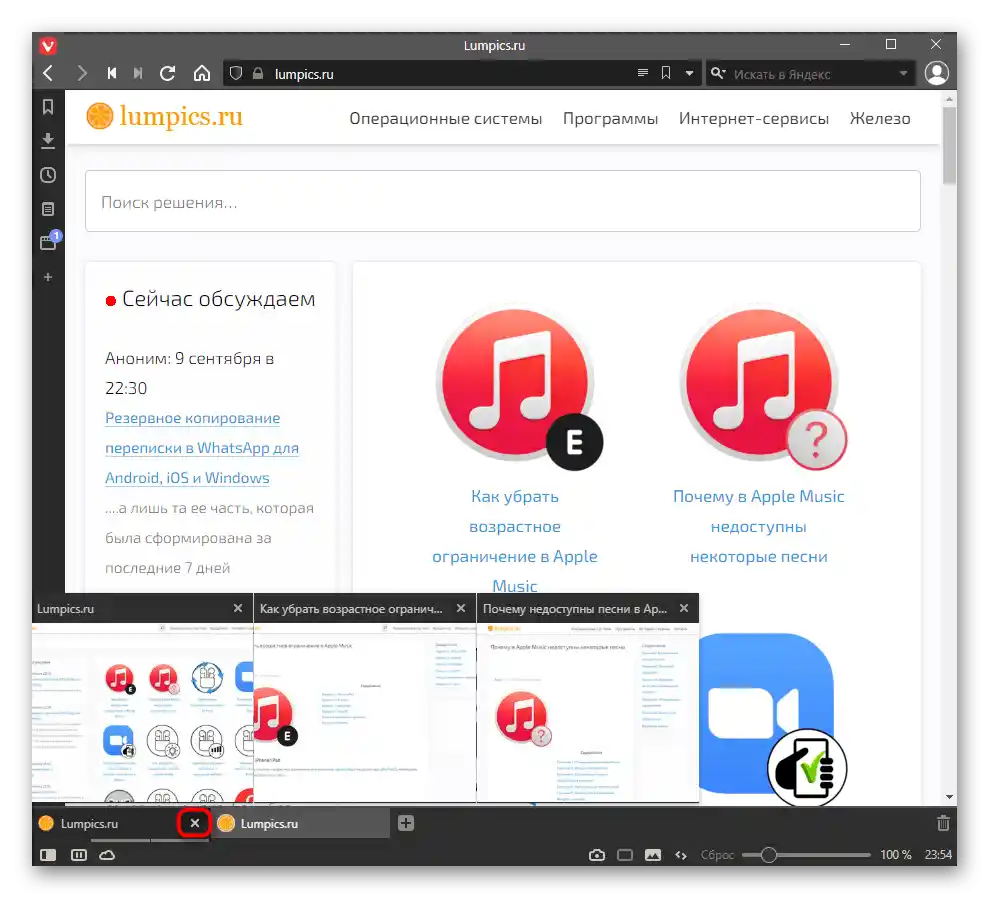Zawartość:
Metoda 1: Przycisk na karcie
Oczywiście, główną i najczęściej używaną metodą zamykania stron jest naciśnięcie przycisku znajdującego się w prawej części każdej karty na pasku. Jest on widoczny dla aktywnych i nieaktywnych kart.
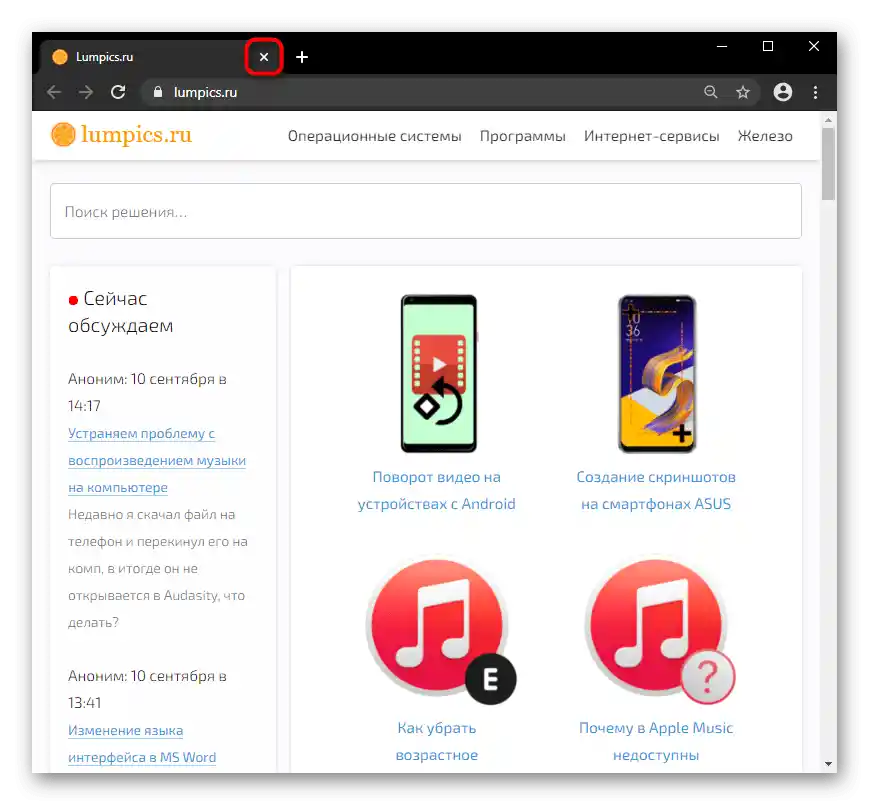
Należy pamiętać, że gdy otwierasz wiele adresów, miejsce na przycisk się kończy, dlatego "krzyżyk" jest wyświetlany tylko dla aktywnej karty. W ten sposób, aby zamknąć konkretną kartę, musisz najpierw na nią przełączyć, a dopiero potem ją zamknąć.
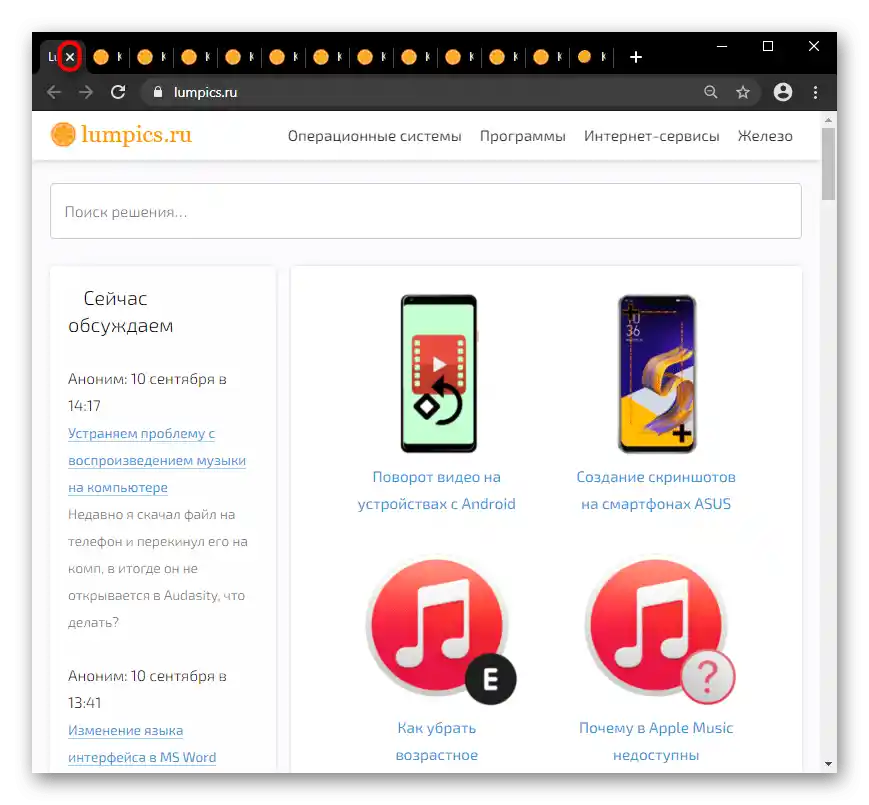
Metoda 2: Skrót klawiszowy
Praktycznie wszystkie przeglądarki internetowe mają identyczny zestaw skrótów klawiszowych, dlatego aby zamknąć bieżącą kartę bez użycia myszy, można skorzystać z tej opcji. W większości przypadków jest to skrót klawiszowy Ctrl + W. Naciskaj je dowolną liczbę razy, zamykając tym samym karty, które stają się aktywne po zamknięciu poprzednich aktywnych.
Metoda 3: Menu kontekstowe karty
Klikając prawym przyciskiem myszy na karcie, otworzysz menu kontekstowe z dodatkowymi możliwościami. Wśród nich znajduje się klasyczny punkt "Zamknij", będący odpowiednikiem przycisku-"krzyżyk" z pierwszej metody i bardziej wygodny przy użyciu dużej liczby kart.Wywołując to menu, nie musisz przełączać się na inną stronę i zamykać jej przyciskiem, co jest szczególnie istotne dla posiadaczy słabych komputerów i laptopów, które często usuwają z pamięci operacyjnej zakładki w tle do pierwszego ich otwarcia.
Jednak bardziej interesujące są tutaj te dwie możliwości: "Zamknij inne zakładki" oraz "Zamknij zakładki po prawej". W pierwszym przypadku zamykane są wszystkie strony oprócz tej, na której się znajdujesz, a w drugim — wszystkie, które znajdują się na prawo od aktywnej.
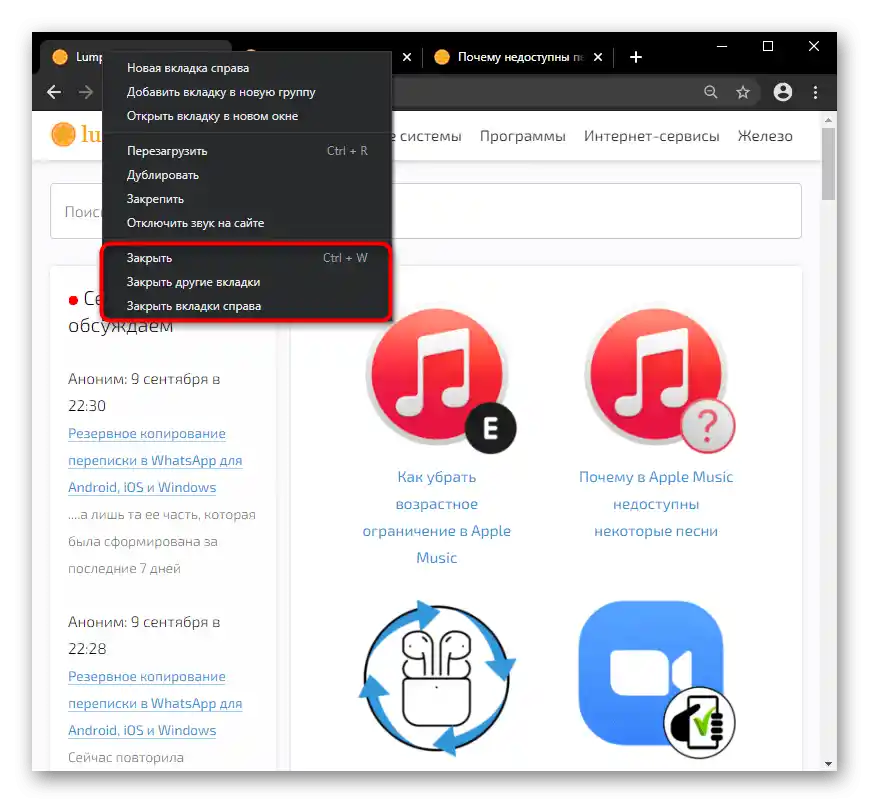
Możesz również "Przypiąć" potrzebne zakładki za pomocą tego samego menu kontekstowego, jeśli chcesz zamknąć wszystko z wyjątkiem kilku stron.
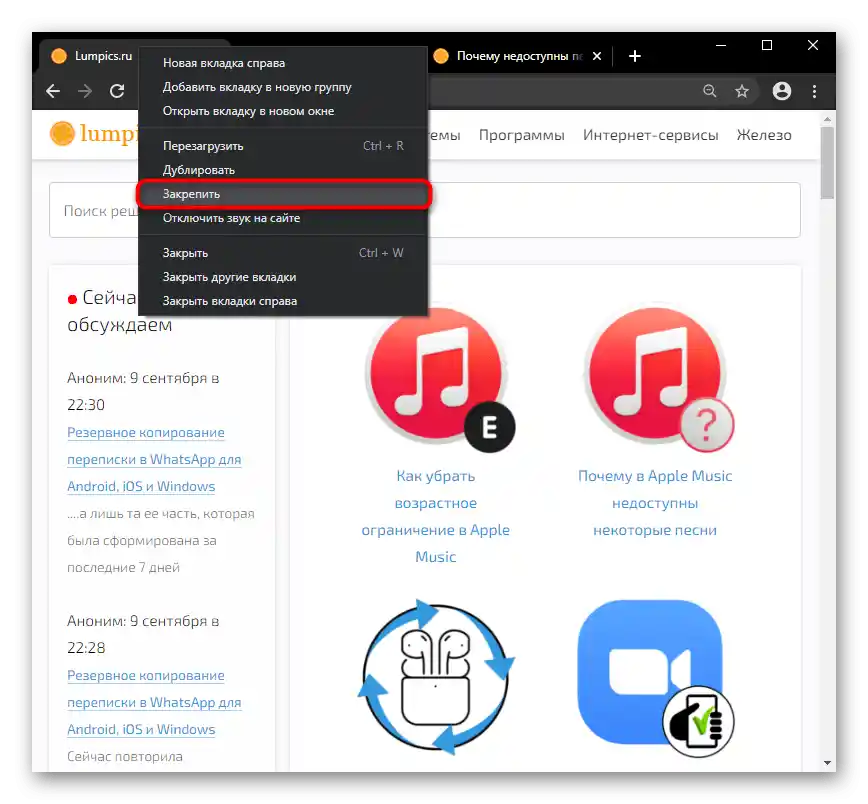
Następnie skorzystaj na przykład z opcji "Zamknij inne zakładki", w wyniku czego zostaną zamknięte absolutnie wszystkie strony z wyjątkiem przypiętych. Pamiętaj, że przypięte pozostaną takie przy następnym otwarciu przeglądarki, jeśli ich nie odpiniesz ręcznie, lub jeśli nie były ustawione parametry jej uruchamiania (przejdź do sekcji artykułu "Dodatkowo: Parametry uruchamiania przeglądarki", aby dowiedzieć się więcej), lub okno z przypiętymi stronami nie zostało zastąpione pustym (przeczytaj następny sposób).

Sposób 4: Wywołanie nowego okna
Kolejną opcją na szybkie zamknięcie wszystkich stron jest otwarcie nowego okna przez "Menu" programu.
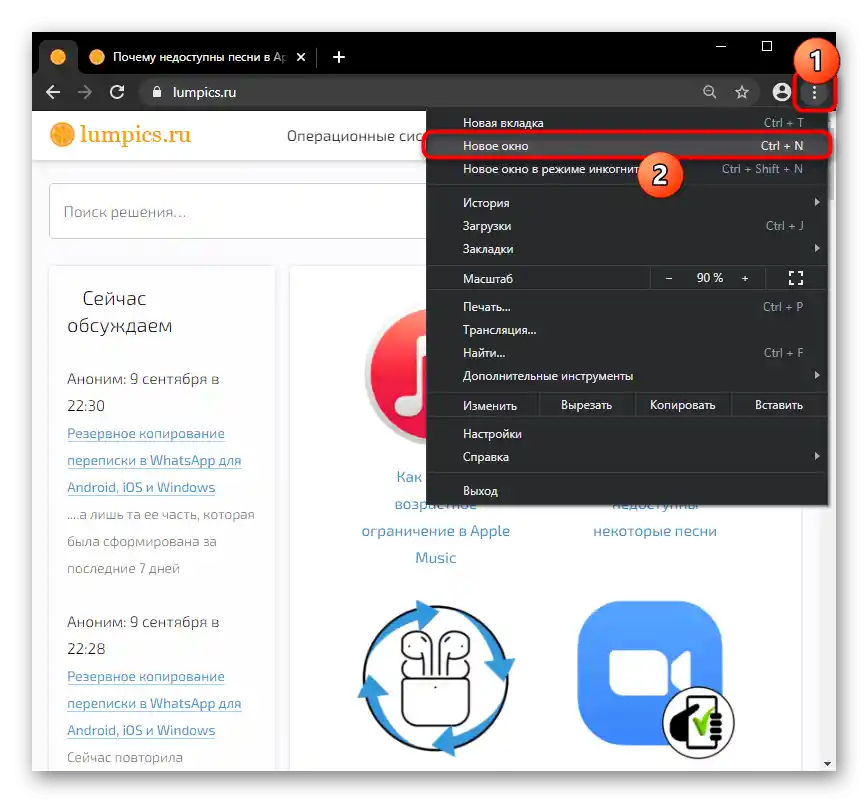
Wystarczy zamknąć poprzednie okno z zakładkami klikając "krzyżyk" w prawym górnym rogu. W takiej sytuacji zostaną zamknięte wszystkie strony, nawet przypięte, miej to na uwadze.
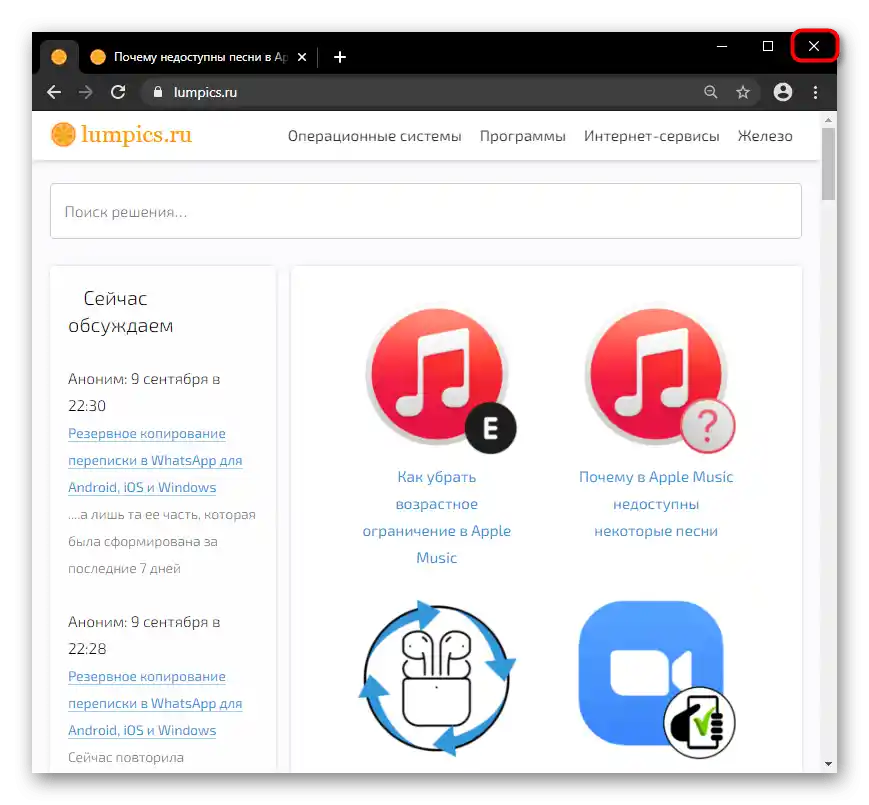
Sposób 5: Gesty myszą
Kolejny, nieco mniej popularny, ale wygodny dla niektórych sposób, to zamykanie zakładki gestem myszą. Taka funkcja nie jest wbudowana we wszystkie przeglądarki, dlatego wcześniej należy jej poszukać w polu wyszukiwania w "Ustawieniach". Na przykład, jest dostępna w Yandex.Browser, dlatego na jego przykładzie rozważymy dalsze wykonanie zadania.
Dla Google Chrome i innych przeglądarek, które nie obsługują gestów, można użyć jakiegoś rozszerzenia, na przykład Gesty myszą.Dla tego dodatku w linku poniżej znajduje się szczegółowa instrukcja obsługi (zob. blok "Przegląd" na stronie instalacji).
Pobierz rozszerzenie Gesty myszą ze sklepu Chrome
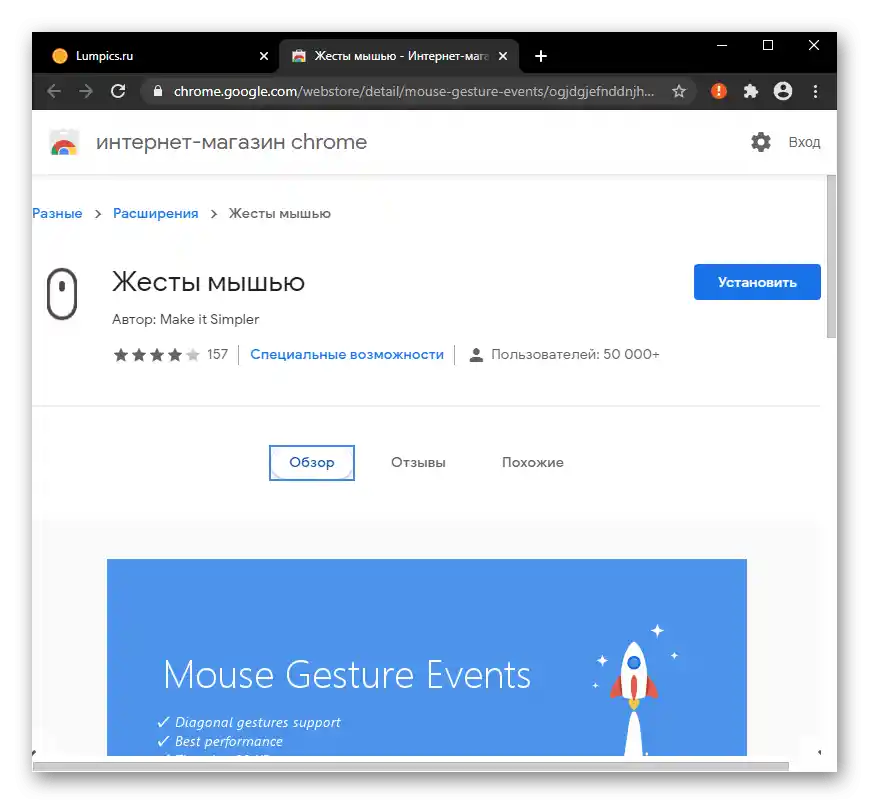
Wracamy do Yandex, w "Ustawieniach" którego wsparcie dla gestów wystarczy włączyć, znajdując funkcję przez wyszukiwanie, a następnie przejść do "Ustawienia gestów".
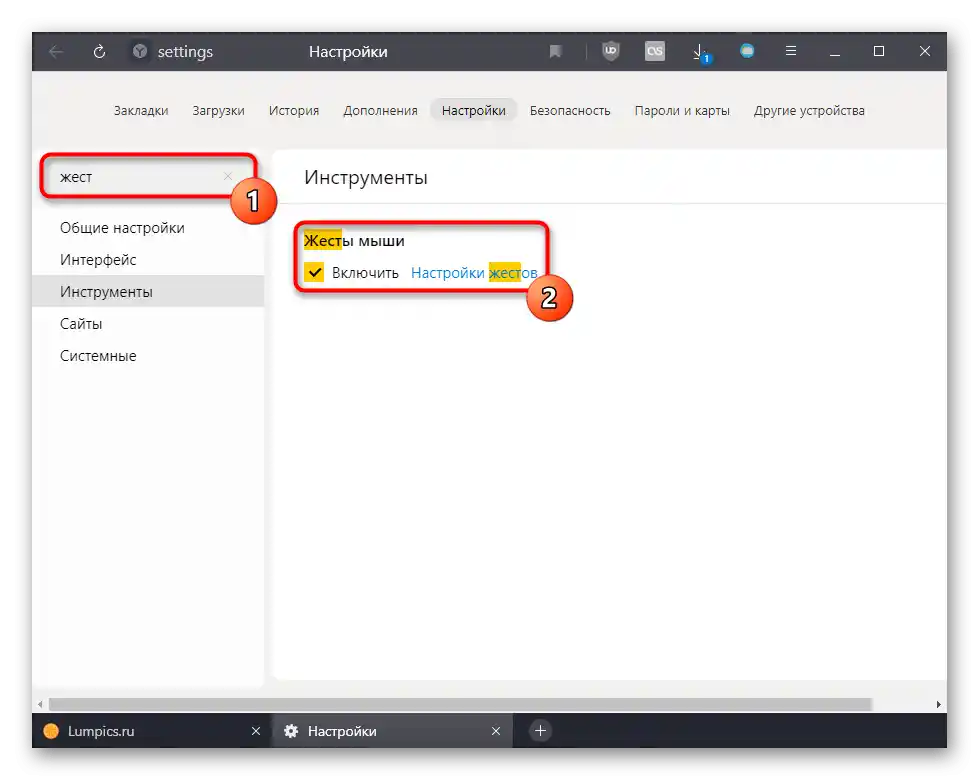
Tam znajduje się lista ruchów, wśród których kliknij na punkt "Zamknięcie karty" i sprawdź, który z nich odpowiada za wykonanie tej akcji. Powtórz go kilka razy, aby zapamiętać i w przyszłości korzystać z niego bez wcześniejszych przemyśleń.
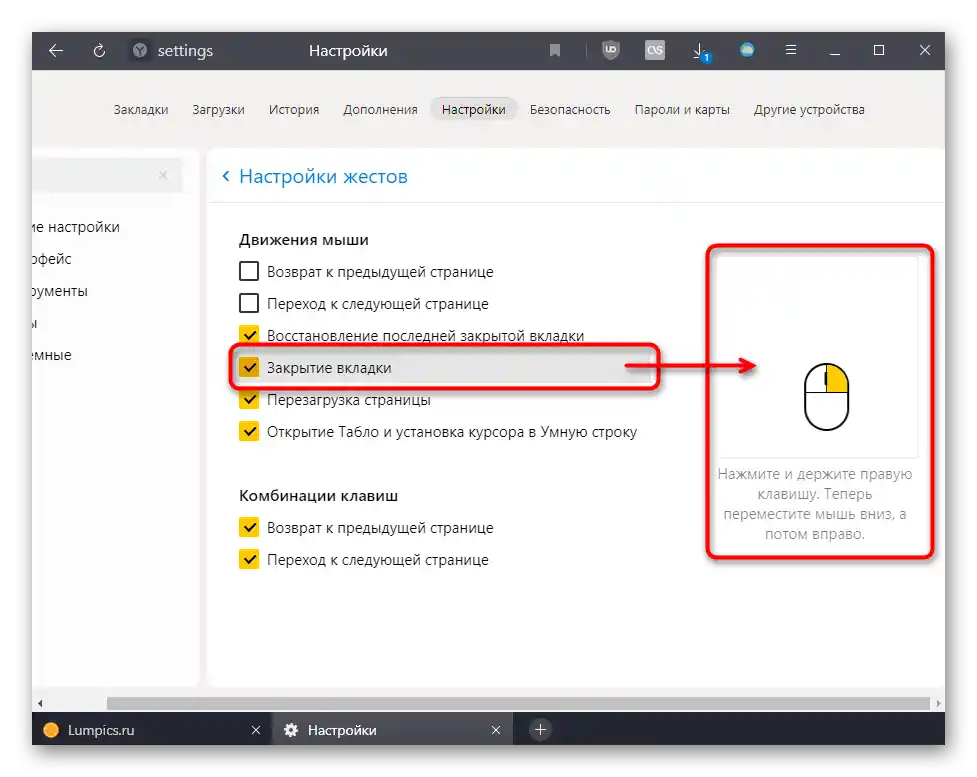
Sposób 6: Użycie rozszerzeń
Możliwe, że chcesz nie zamykać stron, a ukrywać je, na przykład, przed ciekawskimi oczami w domu lub w pracy. Proponujemy skorzystać z rozszerzenia, które ukrywa je po naciśnięciu przycisku lub kombinacji klawiszy. Rozważymy ten proces na przykładzie dodatku Panic Button.
Pobierz rozszerzenie Panic Button ze sklepu Chrome
Rozszerzenie jest dostępne do zainstalowania we wszystkich przeglądarkach działających na tej silniku: Yandex.Browser, Opera, nowy Microsoft Edge, Vivaldi i inne.
Czytaj także: Instalacja rozszerzeń ze sklepu Chrome w Operze
- Zainstaluj to lub inne wybrane przez siebie rozszerzenie z oficjalnej strony lub jego strony w markecie rozszerzeń.
- Lepiej od razu przypiąć jego przycisk na pasku narzędzi, jeśli w przyszłości będziesz korzystać właśnie z niego, a nie z kombinacji klawiszy na klawiaturze. Wywołanie rozszerzenia przez menu zajmuje więcej czasu.
- Przejdź do "Ustawienia", klikając prawym przyciskiem myszy na ikonę, aby skonfigurować działanie dodatku.
- Tutaj możesz ustawić kombinację klawiszy, wygodną dla Ciebie i nie pokrywającą się z innymi popularnymi kombinacjami. Zaleca się również ukrycie widoczności przycisku po naciśnięciu na niego. Sama ikona przyciąga uwagę, dlatego jeśli nie chcesz, aby obecność rozszerzenia była zauważalna, aktywuj tę funkcję.Jeszcze niżej proponuje się ustawienie bezpiecznej strony — tej, która będzie otwierana zamiast ukrytych. Domyślnie znajduje się tutaj oficjalna strona firmy dewelopera, co nie jest zbyt dobre i może budzić wątpliwości co do twojego pobytu na niej. Lepiej wpisz swój adres internetowy lub w ostateczności wybierz standardową opcję z rozwijanego menu.
- Wynik ustawień będzie mniej więcej taki:
- Po kliknięciu przycisku rozszerzenia zobaczysz, że wszystkie karty zniknęły, a zamiast nich otworzyła się ustawiona bezpieczna strona. Miejsce pod przycisk dodatku pozostało, chociaż stał się on niewidoczny. Jeśli planujesz używać skrótu klawiszowego, przypinanie przycisku oczywiście nie jest konieczne, a puste miejsce po prawej stronie paska adresu nie będzie.
- Aby przywrócić karty na miejsce, naciśnij ten sam skrót klawiszowy lub kliknij w puste miejsce, gdzie znajduje się ukryta ikona Panic Button. W rezultacie bezpieczna strona zostanie zamknięta, a ukryte adresy URL zostaną otwarte.
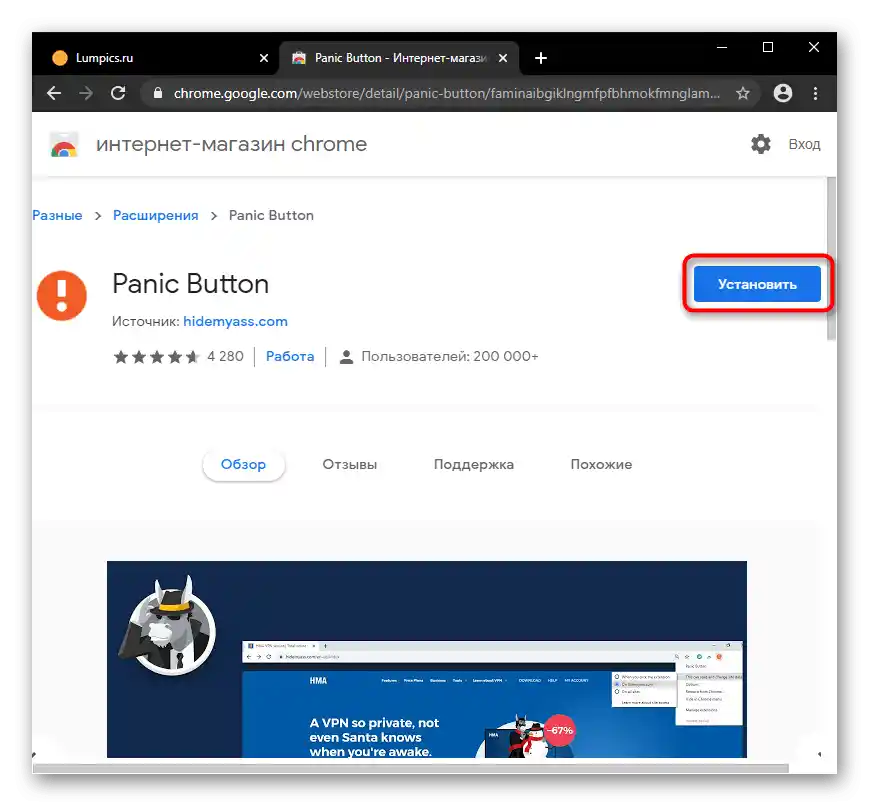
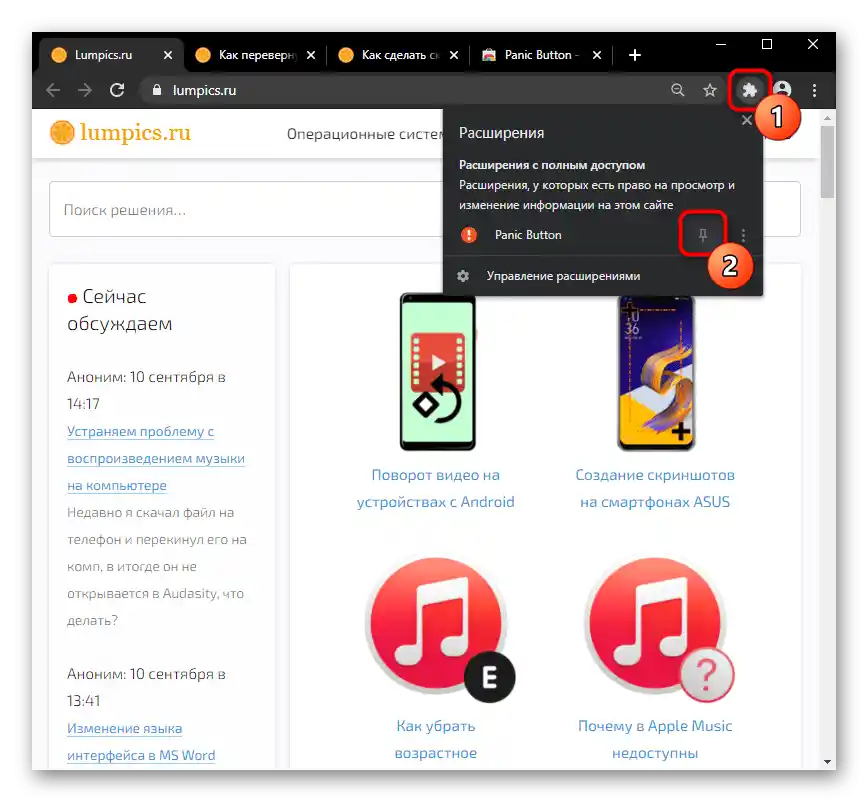
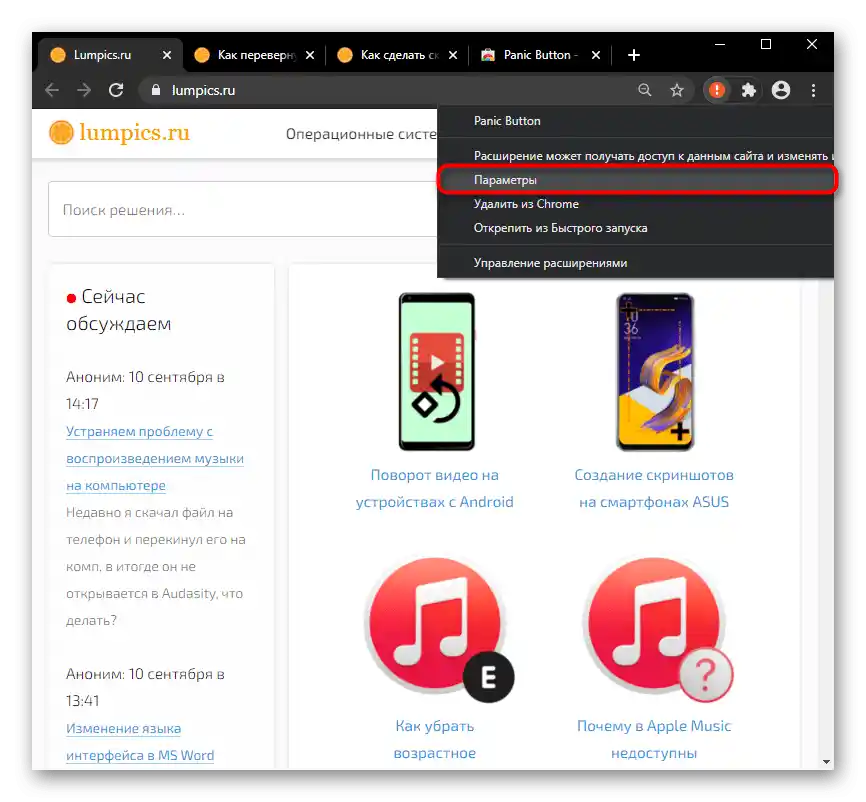
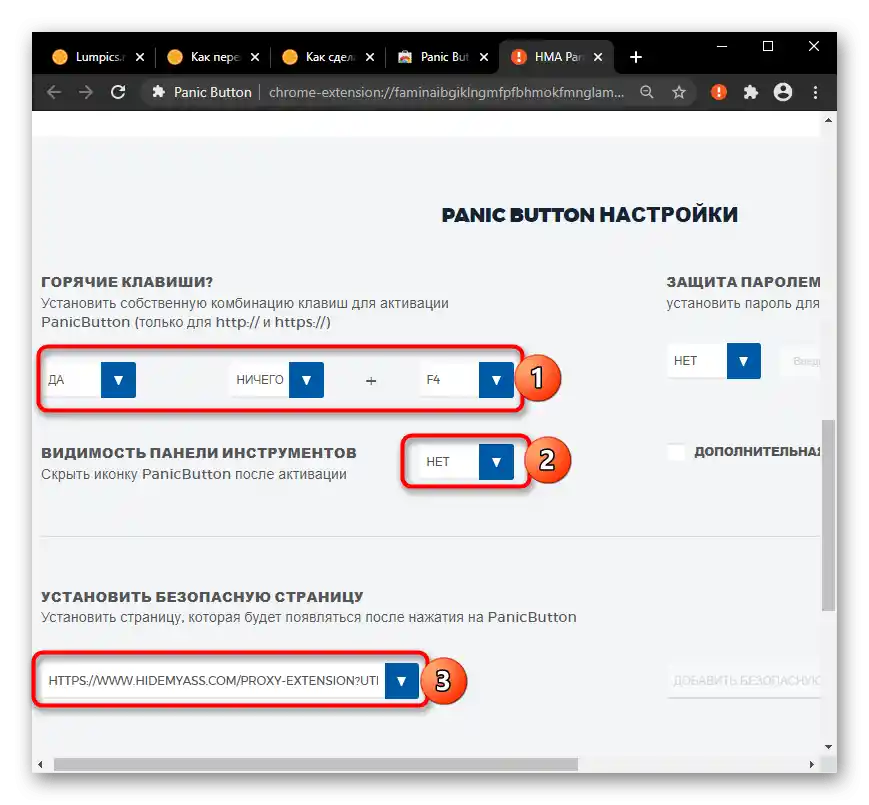
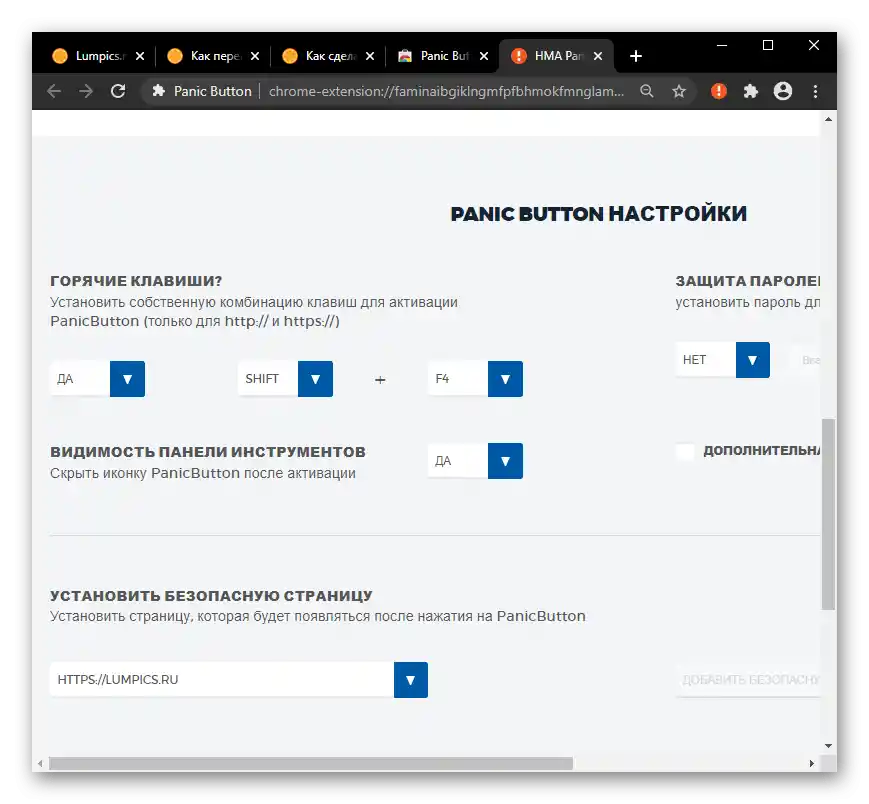
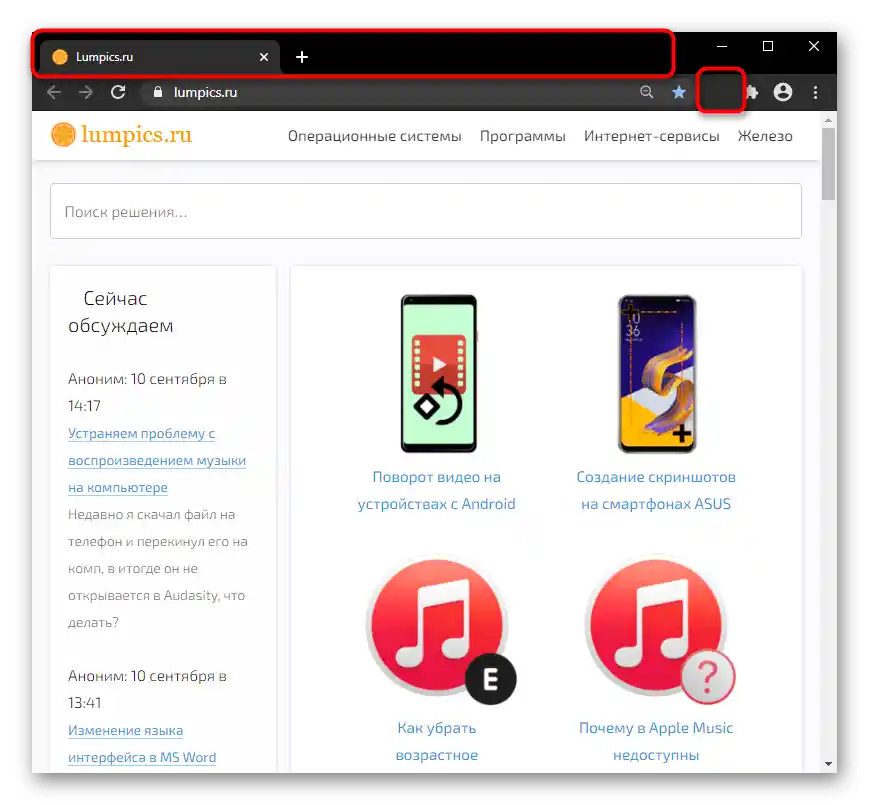
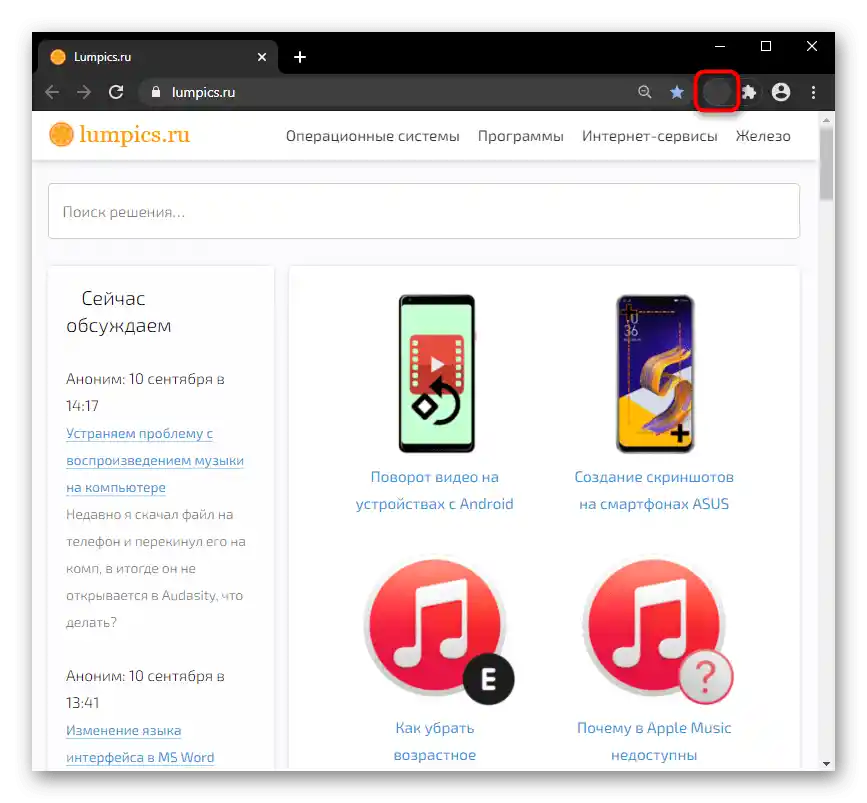
Weź pod uwagę, że postęp na niektórych stronach (wprowadzanie tekstu itp.) po użyciu Panic Button i podobnych rozszerzeń może zostać zresetowany!
Dodatkowo: Parametry uruchamiania przeglądarki
Nie wszyscy użytkownicy lubią, gdy wcześniej zamknięta przeglądarka uruchamia się z kartami z poprzedniej sesji. Zamykanie ich za każdym razem samodzielnie nie jest zbyt wygodne, lepiej skonfigurować automatyczne ich zamykanie.
- Aby to zrobić, przejdź do "Ustawienia" przez "Menu".
- Znajdź tam punkt odpowiadający za uruchamianie przeglądarki internetowej. W Google Chrome jest to ostatni blok podstawowych ustawień. Ustaw punkt "Nowa karta", jeśli chcesz, aby zamiast stron z ostatniej sesji otwierała się tylko jedna pusta karta.
- Lub wybierz opcję "Ustawione strony", aby określić konkretne adresy URL tych stron, które na pewno potrzebujesz przy każdym uruchomieniu przeglądarki.
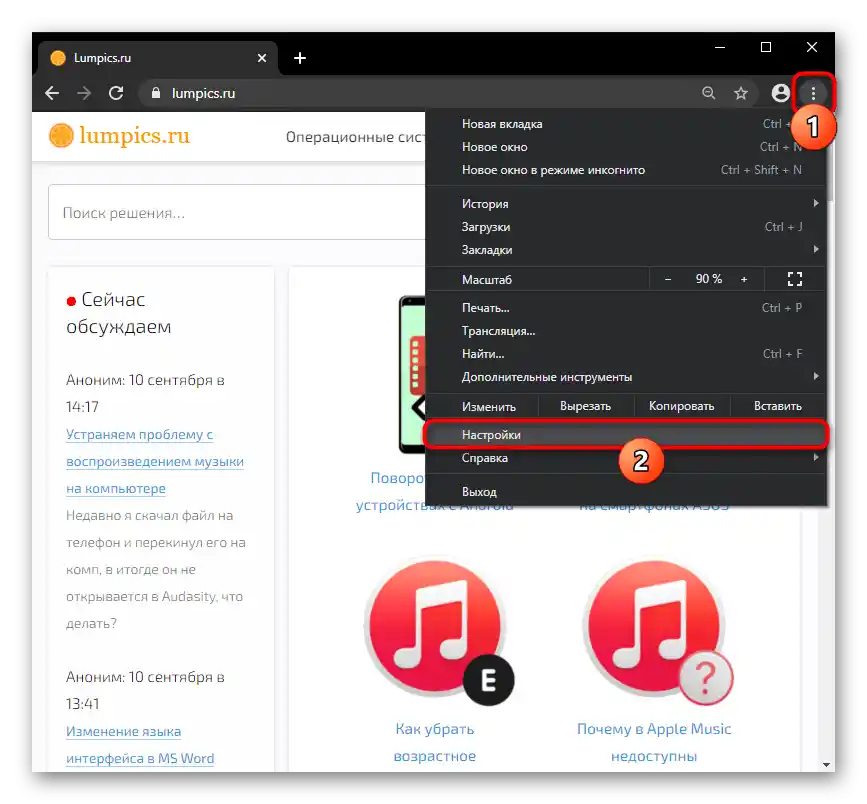
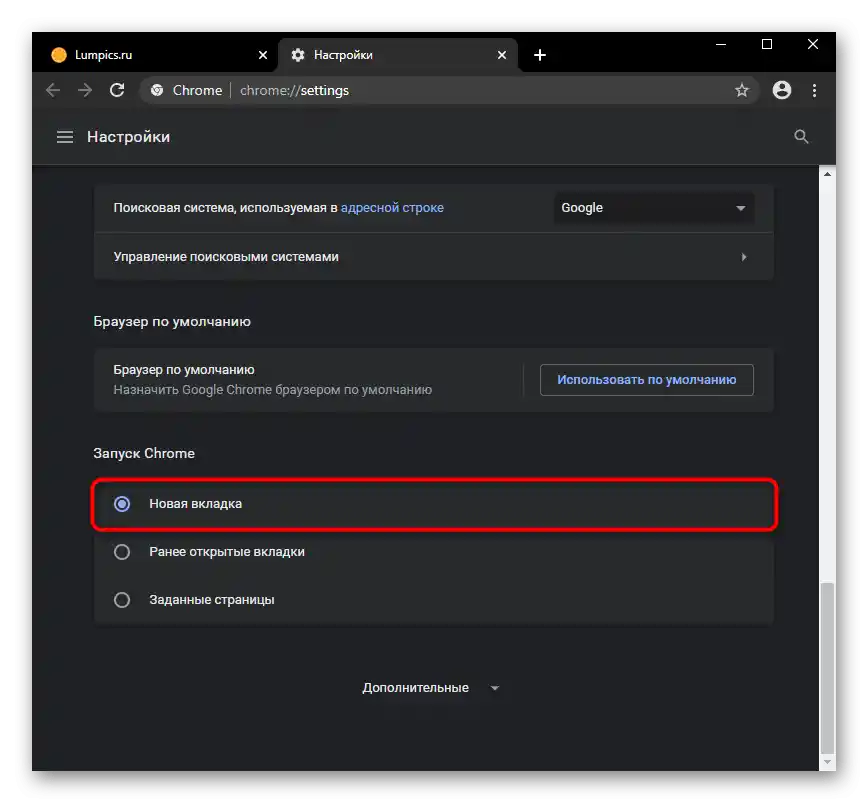
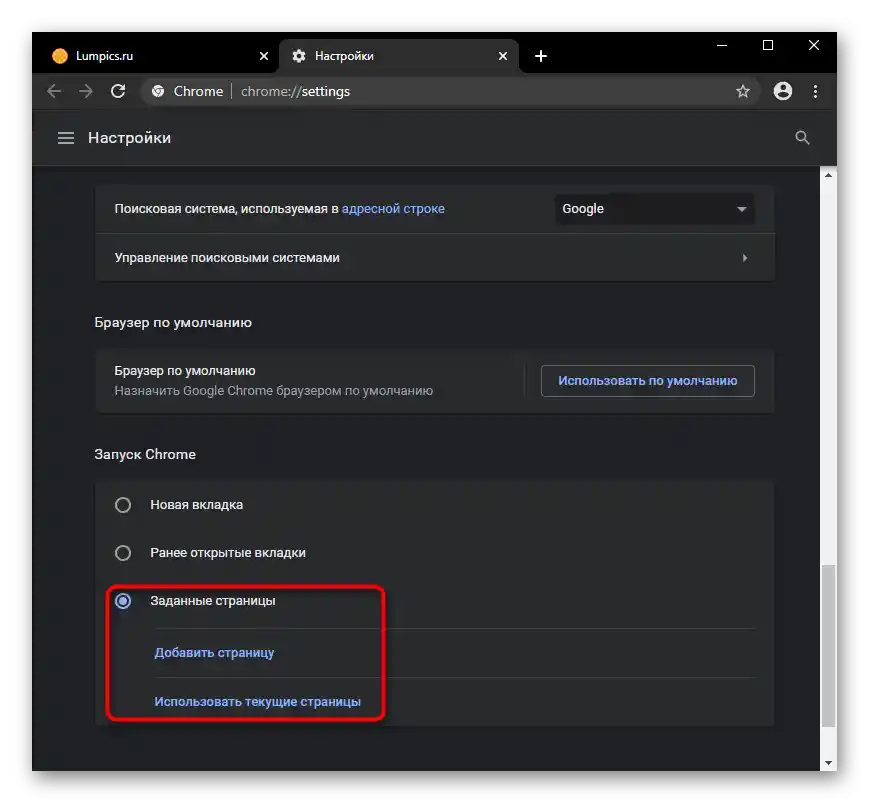
W zależności od przeglądarki te możliwości mogą się różnić i być bardziej konfigurowalne.
Dodatkowo: Rozszerzone możliwości (tylko przeglądarka Vivaldi)
Dodatkowo warto wspomnieć o przeglądarce Vivaldi, która oferuje wygodniejszą pracę z kartami niż inne przeglądarki internetowe.Tak, zawiera on boczny panel, który wyświetla liczbę otwartych stron, a po wywołaniu tego menu pojawią się różne funkcje zarządzania nimi. Najedżając kursorem na zakładkę, możesz ją zamknąć na "krzyżyk", ale najwygodniej jest to zrobić, gdy grupujesz strony. Na zrzucie ekranu poniżej widać, że klikając przycisk, możesz zamknąć od razu grupę zakładek, która stała się zbędna.
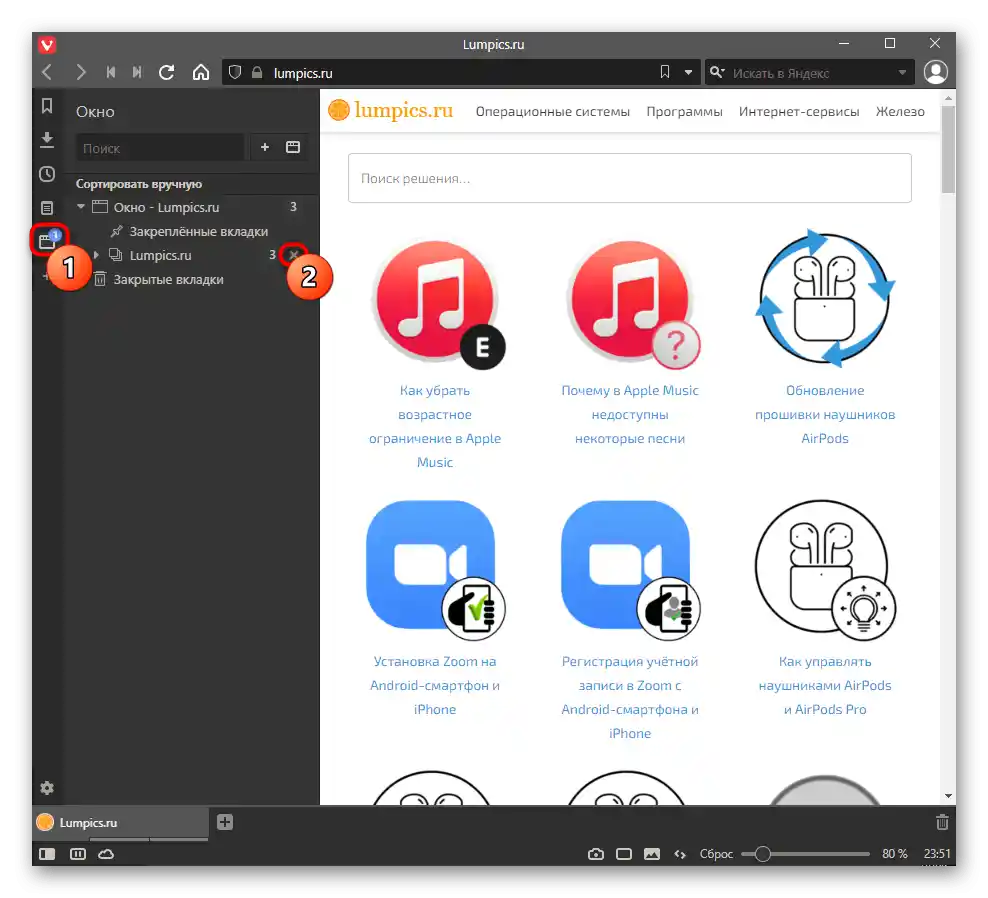
To samo można zrobić, klikając prawym przyciskiem myszy na grupie zakładek. Opcja "Zamknij grupę" pojawia się tylko wtedy, gdy oprócz grupy otwarta jest jeszcze inna strona lub menu systemowe.
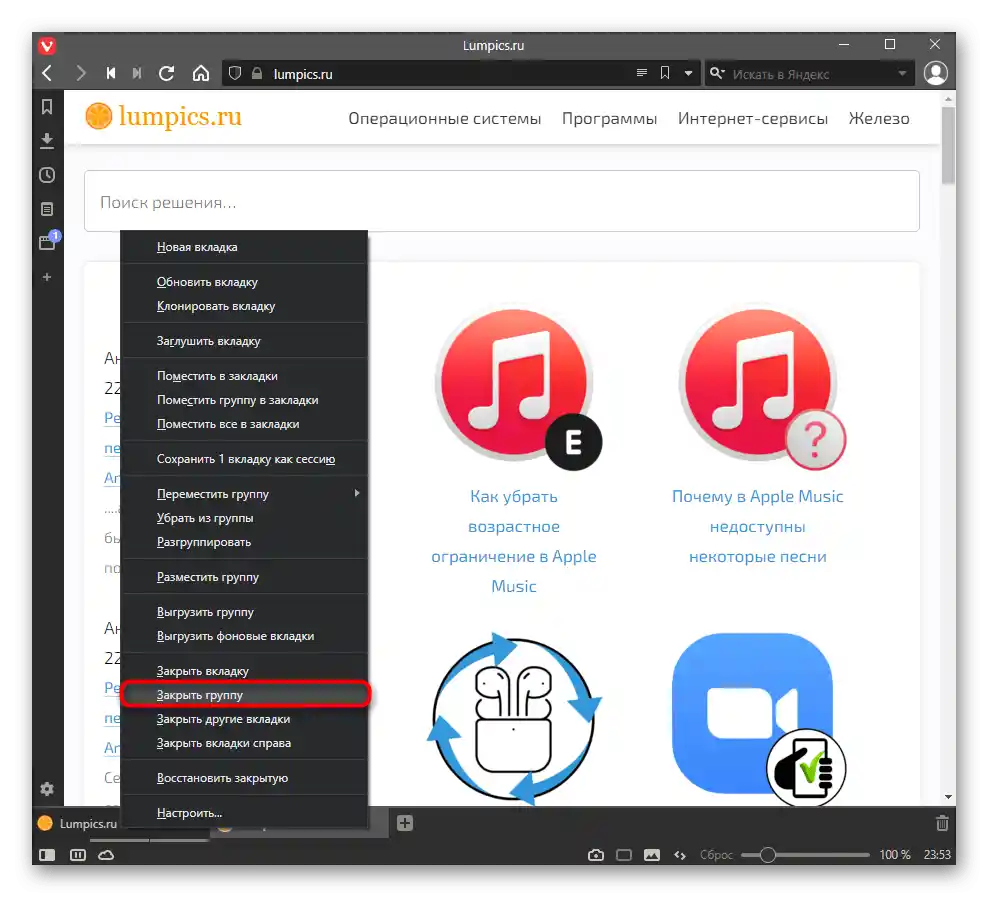
Jeśli najedziesz kursorem na przycisk-"krzyżyk" w grupie zakładek, pojawią się rozwijane miniatury ze stronami, dla każdej z nich jest osobny przycisk zamknięcia. Ponadto, jeśli klikniesz na główny "krzyżyk" (na który był najeżdżany kursor), zamknie się aktywna strona, a inne pogrupowane zakładki pozostaną. A kombinacja Alt + klik LPM na "krzyżyku" zamknie wszystkie pozostałe pogrupowane zakładki oprócz bieżącej. Pod aktywną (bieżącą) rozumie się stronę, która otwiera się po przejściu do grupy.